在日常使用火狐浏览器的过程中,我们的浏览历史记录会不断积累。有时候,为了保护隐私或者清理不必要的信息,我们需要删除这些历史记录。那么,火狐浏览器该如何删除历史记录呢?下面就为大家详细介绍。
一、删除特定时间段的历史记录
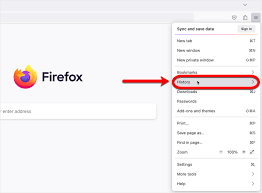
如果你只想删除某一段时间内的浏览历史,操作如下:
1. 打开火狐浏览器,点击界面右上角的菜单按钮(三条横线的图标)。
2. 在弹出的菜单中,选择“历史记录”。
3. 在历史记录页面中,点击“显示全部历史记录”。
4. 进入历史记录管理器后,你可以通过日期范围来筛选特定时间段的记录。比如,你想删除过去一周的历史,就设置开始日期和结束日期。
5. 选中要删除的历史记录条目,然后点击“删除”按钮,即可将所选时间段的历史记录删除。
二、删除所有历史记录
若你想一次性删除全部浏览历史:
1. 同样点击右上角菜单按钮,选择“历史记录”。
2. 点击“清除最近的历史记录”。
3. 在弹出的“清除最近的历史记录”窗口中,你可以选择要清除的内容范围,包括浏览历史、下载记录、表单数据等。
4. 若要删除所有历史记录,在“时间范围”中选择“全部”。
5. 最后点击“立即清除”按钮,火狐浏览器就会将所有历史记录彻底删除。
三、设置自动删除历史记录
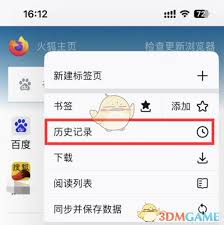
如果你希望火狐浏览器定期自动删除历史记录,可以进行如下设置:
1. 点击菜单按钮,选择“选项”。
2. 在选项窗口中,找到“隐私与安全”选项卡。
3. 在“历史记录”区域,勾选“退出 firefox 时清除历史记录”。
4. 你还可以进一步选择要清除的具体内容,如浏览历史、下载记录等。
5. 设置完成后,每次关闭火狐浏览器时,它都会自动按照你的设置删除相应的历史记录。
删除火狐浏览器的历史记录可以帮助我们更好地保护个人隐私,让浏览更加安全和私密。通过上述方法,你可以轻松管理自己的浏览历史,让火狐浏览器始终保持清爽。

在使用火狐浏览器的过程中,有时我们需要打开任务管理器来查看浏览器的运行状态、资源占用情况等。那么,火狐浏览器如何打开任务管理器呢?下面为大家详细介绍。一、通过快捷键打开在火狐浏览器中,按下“ctrl+shift+esc”组合键,即可快速打开任务管理器。这一快捷

在使用火狐浏览器的过程中,随着时间的推移,会积累大量的浏览数据,包括历史记录、缓存、cookie等。适时清理这些数据不仅能保护隐私,还能让浏览器运行得更加流畅。那么,火狐浏览器怎么删除浏览数据呢?清除历史记录要删除历史记录,首先打开火狐浏览器。点击浏览器右上角

在浏览网页时,弹窗常常会带来困扰。不过,使用火狐浏览器可以有效地屏蔽弹窗,让你的浏览体验更加清爽。安装扩展程序火狐浏览器有许多扩展程序可用于屏蔽弹窗。打开火狐浏览器,点击右上角的菜单按钮,选择“附加组件”。在搜索框中输入“弹窗屏蔽”等关键词,会出现相关扩展程序

在浏览网页时,全屏显示能带来更沉浸式的体验,让你专注于内容本身。那么,火狐浏览器怎么全屏显示呢?别着急,下面就为你详细介绍。一、快捷键实现全屏对于熟悉快捷键的小伙伴来说,这是最快速的方法。只需按下键盘上的“f11”键,火狐浏览器就能瞬间进入全屏模式。再次按下“

在使用火狐浏览器时,书签是我们保存常用网站的便捷方式。但有时候,我们可能会想要清理一些不再需要的书签。别担心,下面就来教你如何快速删除火狐浏览器中的书签。一、电脑端删除书签1.打开书签管理器-打开火狐浏览器,点击右上角的“菜单”图标(三条横线)。-在弹出的菜单

在使用火狐浏览器时,很多用户可能会遇到休眠标签的情况,这有时会影响我们的浏览体验。那么,火狐浏览器休眠标签怎么关闭呢?下面就为大家详细介绍。了解火狐浏览器休眠标签首先,我们要明白什么是火狐浏览器的休眠标签。当我们打开多个标签页后,如果一段时间没有切换到某个标签

时间:2025/10/29

时间:2025/10/28

时间:2025/10/26

时间:2025/10/26

时间:2025/10/26

时间:2025/10/24

时间:2025/10/23
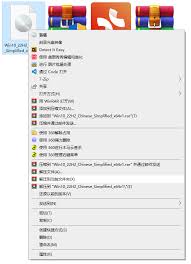
时间:2025/10/23
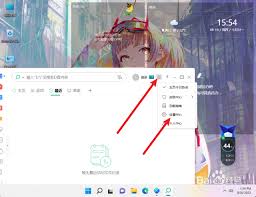
时间:2025/10/23

时间:2025/10/22